解决方案
- 确保您拥有的VI是能够在没有主机VI情况下独立运行的FPGA VI。这样的独立VI不需要来自主机前面板的任何输入。通常,该VI没有前面板对象,只需要连接物理输入和配置适当的输出,该VI也不能进行用户交互。
- 确保选中“加载到FPGA时运行”属性。此属性的位置因您使用的LabVIEW版本而异:
a. 右键单击Build Specifications项目并选择
New»Compilation ,在FPGA项目中创建一个
Compilation 。
b. 然后右键单击新的编译规范并选择属性 。可以在此属性对话框中启用加载到FPGA时运行属性。
- LabVIEW 2009及更早版本
“加载到FPGA时运行”属性位于FPGA目标本身的属性中。要访问此属性对话框,请右键单击FPGA Target并选择Properties 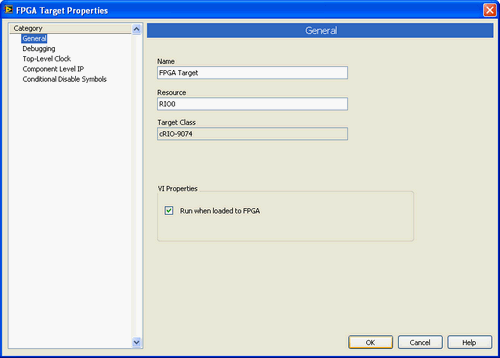
3. 启用此属性后,编译VI。
4. 打开位于
开始 »
所有程序»National Instruments»RIO Device Setup的RIO设备设置的工具 。
5. 在
Device Settings选项卡中,选择
Autoload VI on device powerup或
Autoload VI on device reboot并点击应用设置。
注意:在Linux Real-Time目标上,
Device Settings选项卡不可用。这些存储在闪存上的目标比特位文件的默认行为是在上电和重启时自动加载。
6. 单击
Download Bitfile to Flash选项卡,然后选择已编译VI的比特位文件。默认情况下,它与项目位于同一文件夹中。在LabVIEW 2010及更高版本中,您可以很容易的在上文提到的创建程序规范中更改比特位文件的位置。在没有LabVIEW FPGA的情况下如何将比特位文件下载到目标的更多详细信息,请查看
How Do I Download a Bitfile to My Target Without LabVIEW FPGA?